Jak zmienić domyślny obraz folderu w Eksploratorze plików systemu Windows 10

Windows automatycznie wybierze domyślne zdjęcie folderu. Ale jeśli chcesz dostosować Eksploratora plików i dostosować go do swoich potrzeb, oto jak ustawić zdjęcie, które chcesz.
Gdy masz kilka zdjęć w folderzeWindows wybiera domyślny obraz, który wyświetla, gdy widok jest ustawiony na widok miniatur na średnim lub większym. Zazwyczaj system Windows wybiera jedną z pierwszych czterech wymienionych w folderze. Lub wyświetli tylko domyślną ikonę obrazu systemu Windows. Ale możesz chcieć nieco dostosować. Zwłaszcza, jeśli robisz dużo zdjęć, może to ułatwić znalezienie odpowiedniej kolekcji dzięki wizualnemu wskazówce. Oto, jak możesz zrobić zdjęcie, które ma być domyślnym folderem, które wyświetla się po otwarciu Eksploratora plików.
Zmień domyślny obraz folderu Eksplorator plików systemu Windows 10
Najpierw otwórz Eksplorator plików i kliknij prawym przyciskiem myszy folder, który chcesz zmienić domyślny obraz i wybierz Nieruchomości z menu kontekstowego. Następnie kliknij kartę Dostosuj i kliknij przycisk „Wybierz plik”. Na przykład tutaj zmieniam domyślne zdjęcie dla folderu o nazwie „Zapisane zdjęcia”.
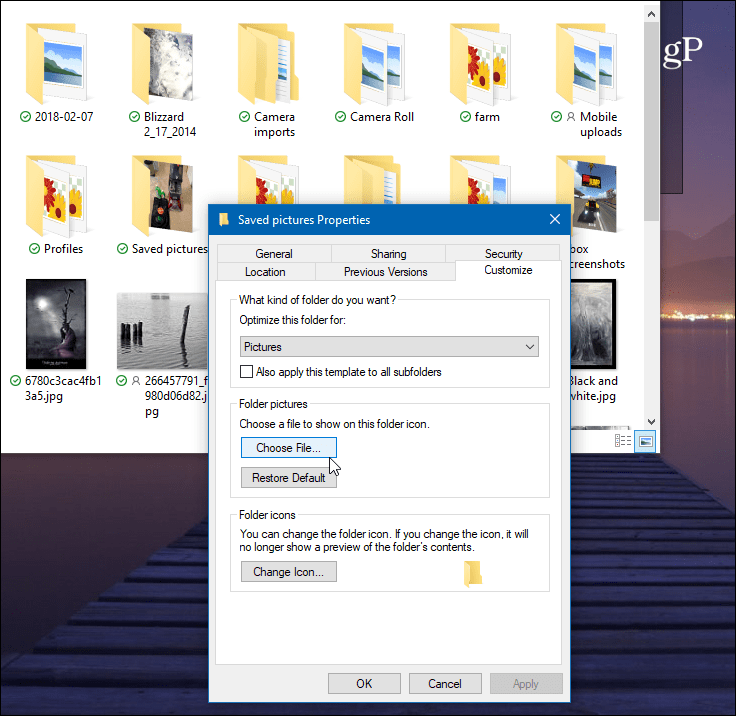
Następnie przejdź do lokalizacji obrazu, który chceszużywać. Może pochodzić z tego samego folderu lub innej dostępnej lokalizacji, w tym z innego dysku lub magazynu w chmurze, takich jak OneDrive lub Dropbox. Kliknij OK i powinieneś zobaczyć, że obraz folderu się zmienił. Jeśli nie widzisz go od razu, po prostu odśwież folder.
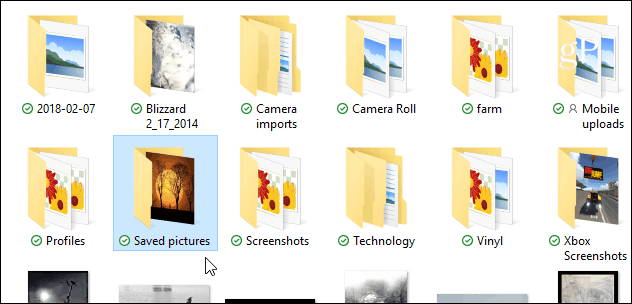
Innym sposobem na to jest skorzystanie z podstępuktóre istniało przynajmniej od dni XP i wcześniejszych. Ta sztuczka pozwala ustawić określone zdjęcie w folderze, które będzie wyświetlane jako domyślne. Gdzie powyższa metoda pozwala wybrać z dowolnej lokalizacji. Teraz, ponieważ zmieniasz nazwę obrazu, najpierw wykonaj jego kopię w tym samym folderze, a następnie zmień jego nazwę.
Otwórz folder ze zdjęciem, które chcesz ustawićjako domyślny. Następnie zmień nazwę obrazu na „folder.gif” i kliknij „Tak” w wyświetlonym oknie dialogowym potwierdzenia. Teraz, gdy wrócisz, wyświetlony zostanie obraz, którego nazwa została zmieniona.
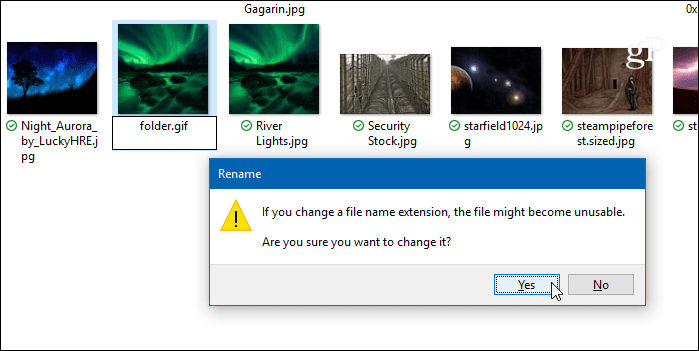
Pamiętaj, że jeśli zastosujesz pierwszą metodęopisany powyżej, w którym zmieniasz właściwości folderu, wybrany tam obraz zastąpi wszystko, co ustawiłeś, zmieniając jego nazwę na „folder.gif”, więc użyj odpowiednio jednego lub drugiego.










zostaw komentarz